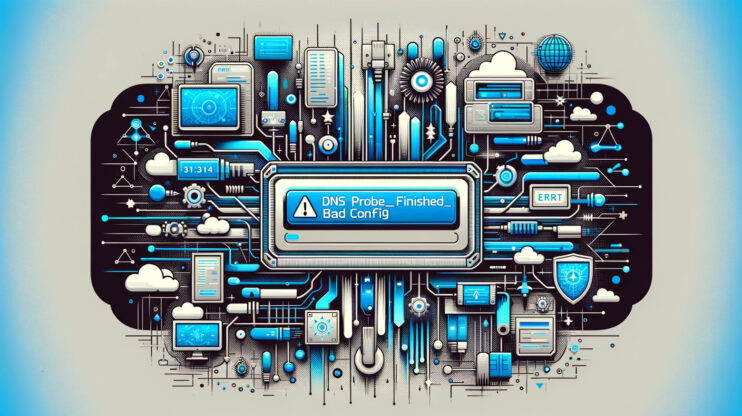Tratar con errores del sitio web puede ser súper molesto, ¿verdad?
Pero, ¡no te preocupes!
Si averiguas cuál es la causa de ese error «ERR_CONNECTION_RESET», arreglarlo puede ser pan comido.
Veamos qué hace que aparezca este error y cómo puedes solucionarlo sin problemas.
¿Cuál es la causa del error «ERR_CONNECTION_RESET»?
El error «ERR_CONNECTION_RESET» es como intentar hacer una llamada telefónica pero no poder conectar.
Imagina que tu navegador está haciendo una llamada a un sitio web.
Normalmente, el sitio web responde y empiezan a hablar (enviar y recibir datos).
Así es como consigues ver las páginas web.
Pero a veces, el sitio web no puede coger la llamada, tal vez porque hay algún problema con tu Internet o con su servidor.
Cuando esto ocurre, recibes este error, que básicamente dice: «Uy, se ha cortado la conexión y no hemos podido hablar».
El error «ERR_CONNECTION_RESET» es algo que verás sobre todo en Google Chrome, pero otros navegadores como Firefox tienen sus propias versiones, como «Se ha restablecido la conexión».
Este error aparece cuando intentas visitar un sitio web y tu navegador no puede establecer una conexión con él.
Básicamente, es como si el intento del navegador de llegar al sitio web se cortara o se reiniciara, por lo que el servidor no puede enviar ningún dato a tu navegador.
Cuando veas este error en Chrome, dice específicamente «ERR_CONNECTION_RESET».
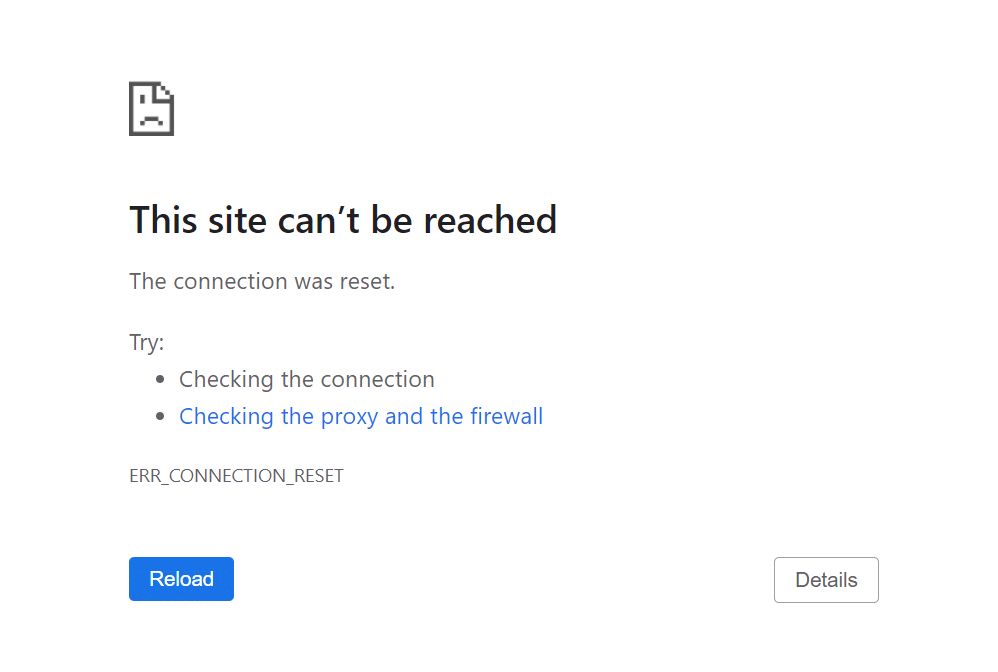
Pero no te preocupes, a continuación encontrarás las 6 mejores formas de solucionar este error.
Say goodbye to website errors
Achieve peace of mind with 99.99% uptime on 10Web Managed
WordPress Hosting, powered by Google Cloud.
¿Cómo puedo solucionar el error «ERR_CONNECTION_RESET»?
1. Comprueba la conexión a Internet
Cuando te encuentres con el error «ERR_CONNECTION_RESET», lo primero que debes hacer es comprobar si tu conexión a Internet está bien.
Prueba a abrir otros sitios web para ver si funcionan bien.
Pero, aunque estos sitios se carguen sin problemas, es buena idea reiniciar el router.
Sólo tienes que desenchufar el cable de alimentación, esperar un minuto y volver a enchufarlo.
Internet debería volver a funcionar en unos minutos.
Después de eso, comprueba si sigues recibiendo ese error.
2. Comprueba tu VPN
Si utilizas una VPN por motivos de trabajo o privacidad, a veces puede perder la conexión.
Cuando esto ocurre, es posible que no puedas acceder a algunos sitios web hasta que la VPN vuelva a estar en línea.
Dependiendo de tu VPN, puede que se reconecte por sí sola, o puede que tengas que reconectarla tú mismo.
Además, algunas VPN pueden impedirte navegar mientras intentan reconectarse.
Si estás utilizando la VPN para trabajar y no puedes acceder a un sitio web, podría deberse a que el sitio web no reconoce la dirección IP de tu VPN.
Volver a conectarte a tu VPN debería ayudar a solucionarlo.
3. Restablece tu configuración TCP/IP
Si restablecer manualmente tu navegador no funciona, puedes hacer que tu ordenador restablezca su configuración TCP e IP.
Esto es como pulsar el botón de reinicio de la configuración de Internet, y puede que elimine el error «ERR_CONNECTION_RESET».
A continuación te explicamos cómo restablecer TCP/IP en Windows:
Utilizarás la línea de comandos.
Haz clic en el botón «Inicio», escribe «cmd» (omite las comillas) y pulsa «Intro».
Verás que aparece una ventana parecida a ésta:
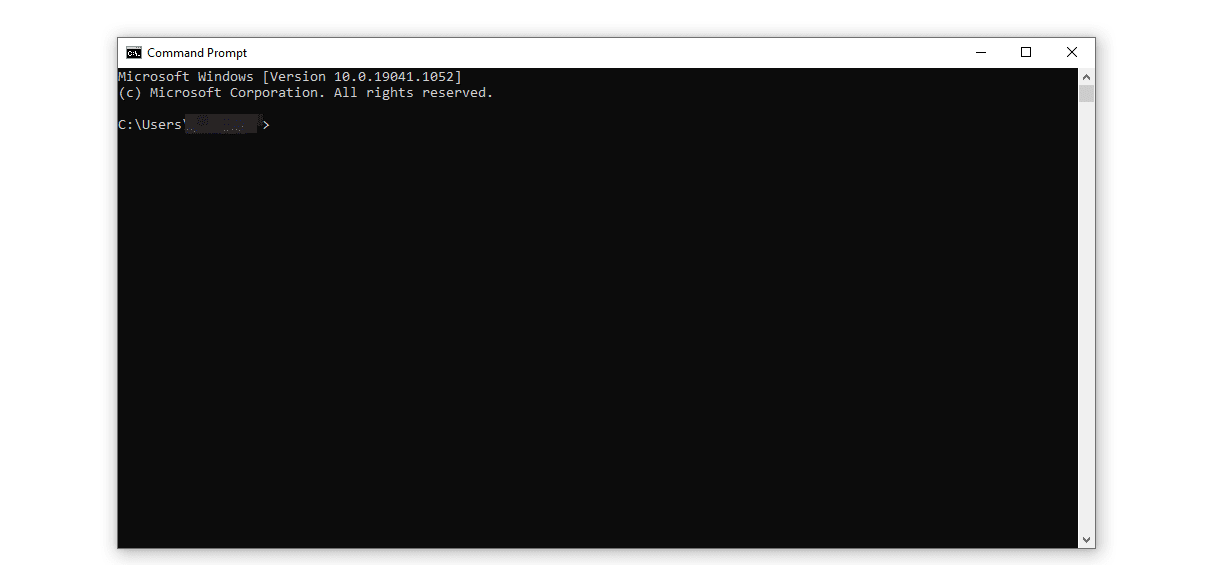
Muy bien, a continuación tendrás que introducir algunos comandos, uno tras otro.
Escribe cada comando, pulsa «Intro», y luego haz el siguiente:
Netsh winsock reset
Netsh int ip reset
Ipconfig /release
Ipconfig /renew
Ipconfig /flushdns
Estos comandos ayudan a restablecer tu conexión a Internet.
El último, «Ipconfig /flushdns», también limpia tu caché DNS local.
A veces, si esta caché es antigua, puede causar problemas de conexión, por lo que este paso es bastante útil.
Después de hacer esto, tu Internet debería volver a funcionar.
Vuelve a intentar acceder al sitio web que provocó el error «ERR_CONNECTION_RESET».
Si sigue sin funcionar, es hora de probar otra cosa.
A continuación te explicamos cómo restablecer TCP/IP en macOS:
Restablecer la configuración TCP/IP en un Mac es superfácil y rápido:
- Abre «Preferencias del Sistema» y haz clic en «Red».
- Selecciona tu conexión actual a Internet y ve a su configuración «Avanzada».
- Dirígete a la pestaña TCP/IP.
- Haz clic en «Renovar arrendamiento DHCP».
Una vez hecho esto, intenta acceder de nuevo al sitio web que te dio el error «ERR_CONNECTION_RESET».
Si el problema estaba relacionado con tu conexión a Internet, esto debería haberlo solucionado.
4. Desactiva el antivirus y el cortafuegos
A veces, tu antivirus y tu cortafuegos pueden ser los obstáculos.
A continuación te explicamos cómo desactivarlos brevemente para solucionar problemas:
En Windows:Antivirus: Localiza el icono de tu antivirus en la bandeja del sistema, haz clic con el botón derecho sobre él y busca la opción para desactivar o pausar la protección.
(Varía en función de tu software antivirus). Cortafuegos:
- Ve al Panel de Control > Sistema y Seguridad > Firewall Windows Defender.
- Haz clic en «Activar o desactivar el Firewall de Windows Defender».
- Selecciona «Desactivar Firewall de Windows Defender» tanto para redes privadas como públicas.
Recuerda volver a activarlo más tarde.
En macOS:
Antivirus: Haz clic en el icono del antivirus de la barra de menú y elige la opción de pausar o desactivar la protección.
(Depende de tu programa antivirus específico).
Cortafuegos:
- Abre «Preferencias del Sistema» y haz clic en «Seguridad y Privacidad».
- Ve a la pestaña «Cortafuegos» y haz clic en el candado para realizar cambios (puede que necesites tu contraseña de administrador).
- Haz clic en «Desactivar cortafuegos».
- Importante:
Esto es sólo para probar.
Vuelve a activar siempre la protección después de comprobarlo.
5. Borra la caché de tu navegador
Piensa en la caché de tu navegador como si fuera un armario digital donde guarda conjuntos (datos web) de todos los sitios web que has visitado.
Es útil para cambios rápidos, pero a veces, las cosas se desactualizan y se mezclan, provocando errores como «ERR_CONNECTION_RESET».
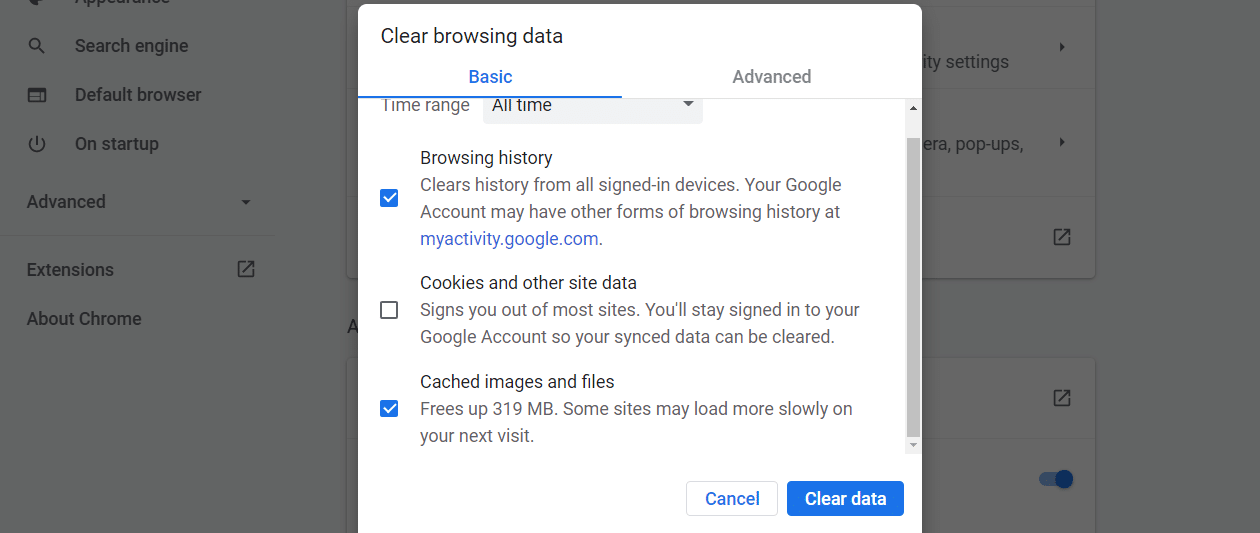
¡Es hora de limpiar el caché!1. Busca las herramientas de limpieza de tu navegador: Tanto si eres un fan de Chrome, un usuario de Firefox u otra cosa, todos tienen una forma de borrar la caché.
Suele estar escondida en la configuración o en el menú de opciones.
2. ¿Eres usuario de Chrome?
Aquí tienes un atajo:
- Haz clic en esos tres puntos de la esquina superior derecha y ve a Configuración > Privacidad y seguridad> Borrar datos de navegación.
- Elige «Imágenes y archivos en caché».
No te preocupes, esto no afectará a tus contraseñas o marcadores guardados.
¿No estás en Chrome?
La mayoría de los navegadores siguen un camino similar: busca opciones como «Historial» o «Privacidad», y encontrarás la opción de limpieza de caché.
3. Pulsa borrar y espera un momento: Esto es como sacudir la alfombra digital.
Puede llevar un minuto, pero merece la pena.
4. Intenta volver a visitar el sitio: Una vez que la caché esté limpia, vuelve a probar el sitio problemático.
Cruza los dedos para que el error «ERR_CONNECTION_RESET» sea cosa del pasado.
Un pequeño consejo:
Limpiar la caché es un poco como limpiar tu habitación.
Hacerlo con regularidad mantiene las cosas funcionando sin problemas.
Así que, ¡considera la posibilidad de convertirlo en un hábito para una experiencia de navegación más feliz!
6. Desactiva tu servidor proxy
Si tu conexión a Internet se realiza a través de un servidor proxy, esto puede provocar el error «ERR_CONNECTION_RESET» cuando intentas visitar un sitio web.
Esto puede ocurrir si el servidor proxy no puede conectarse al sitio web o si tú no puedes conectarte al servidor proxy.
A menos que necesites un servidor proxy por una razón específica, puedes desactivarlo.En Windows, aquí tienes cómo hacerlo:
- Abre el menú Inicio y escribe «Opciones de Internet» (sin comillas), luego haz clic en la opción que aparece.
- Se abrirá una ventana de «Propiedades de Internet».
Ve a la pestaña «Conexiones» y haz clic en «Configuración de LAN». - En la siguiente ventana, busca «Utilizar un servidor proxy para tu LAN».
Si está marcada, desmárcala y selecciona «Detectar automáticamente la configuración». - Haz clic en Aceptar y ya está.
Ahora, intenta acceder de nuevo a ese sitio web.
Si has probado todo lo demás, puede que esto resuelva el problema.
Alojamiento sin complicaciones con 10Web
Cambia a 10Web para obtener soluciones de alojamiento optimizadas con copias de seguridad automatizadas, seguridad en tiempo real y asistencia 24 horas al día, 7 días a la semana, eliminando la constante resolución de problemas y garantizando un rendimiento fluido del sitio web.
Resumen
Muy bien, ¡hemos acabado con el molesto error «ERR_CONNECTION_RESET»!
Un breve resumen:
- Comprueba tu Internet: Empieza por lo más sencillo.
Si otros sitios funcionan, reinicia rápidamente el router. - Problemas con la VPN: Si utilizas una VPN, asegúrate de que está bien conectada.
- Restablecer la configuración TCP/IP: Una solución rápida de línea de comandos para tu configuración de Internet, tanto en Windows como en Mac.
- Desactiva temporalmente el antivirus y el cortafuegos: A veces, estos tipos son demasiado sobreprotectores.
Desactívalos brevemente para ver si es así. - Limpia la caché de tu navegador: Piensa en una limpieza digital de primavera.
Fuera lo viejo, dentro la navegación suave. - Desactiva tu servidor proxy: Si realmente no lo necesitas, desactivarlo puede ser suficiente.
Ya está.
Pruébalos y no tardarás en navegar sin errores.
Recuerda que un mantenimiento regular, como limpiar la caché, puede mantener a raya estos errores.
¡Feliz navegación!